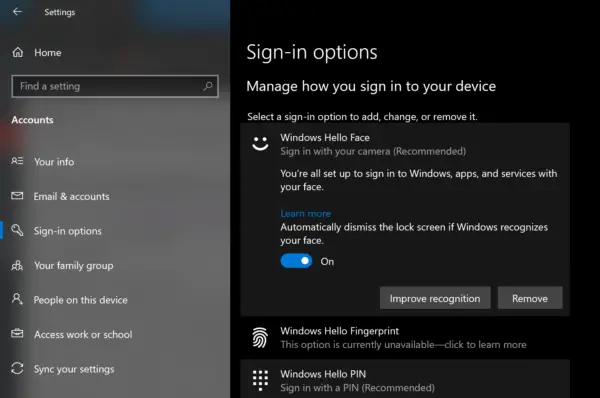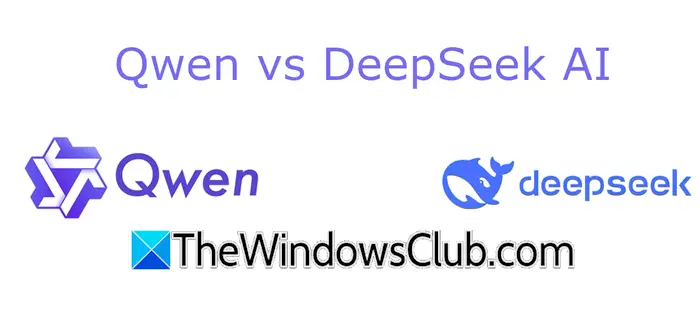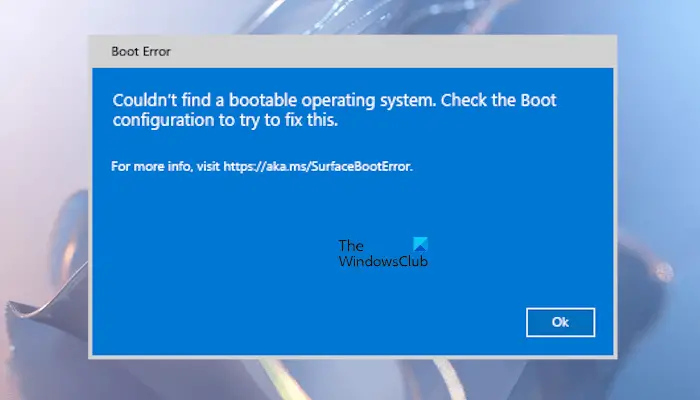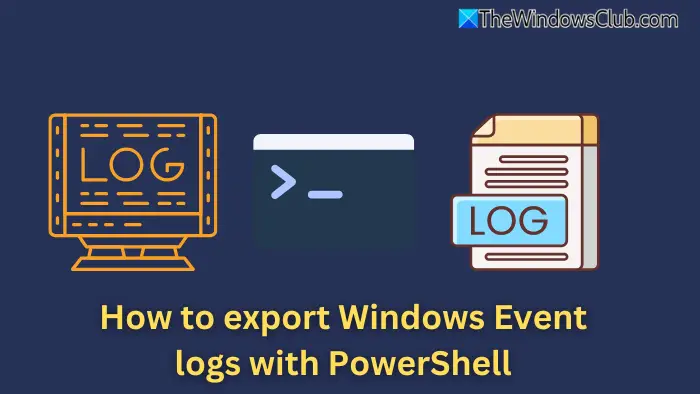這篇文章適合喜歡使用 PowerShell 進行探索的人。 此 PowerShell 模組可讓您從 CSV 檔案變更 BIOS 設定。 它可以在本機電腦以及遠端電腦上運行,無需必須啟動進入 BIOS。 它適用於戴爾、聯想和惠普電腦。
儘管它有效,但除非您習慣了,否則請謹慎對待每一步。 這並不是說它會導致電腦崩潰,但設定正確的 BIOS 設定至關重要。 涉及的步驟是:
- 從 PowerShell 程式庫下載模組
- 根據您的電腦 BIOS 設定建立 CSV 文件
- 更改本地 BIOS 設定
- 更改遠端電腦 BIOS 設定。
在繼續之前,請確保透過在紙本或記事本上做記錄來備份 BIOS 設定。
1]從PowerShell庫下載模組
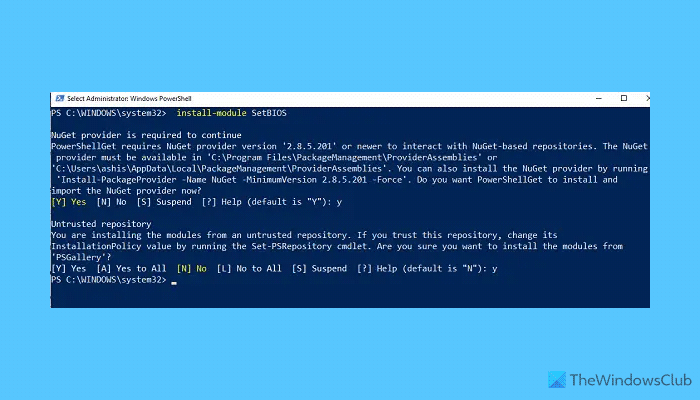
您需要使用 PowerShell 從 PowerShell 庫中安裝它。 要安裝它,請執行:
install-module SetBIOS
執行此操作時,您將需要安裝任何依賴模組,並允許從不信任的儲存庫安裝模組。
2]根據您的電腦 BIOS 設定建立 CSV 文件
該模組使用 CSV 檔案。 該檔案包含 BIOS 設定名稱及其值。 因此,您需要做的第一件事是列出所有 BIOS 設定名稱或您想要更改的名稱。 一個合適的範例是您想要將啟動裝置順序從 HDD 變更為 USB 隨身碟。
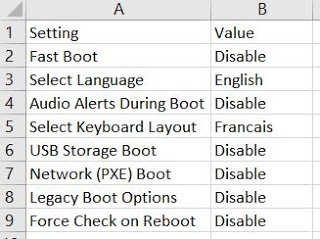
- 使用 Google Sheet 或 Microsoft Excel 開啟 Excel 文件
- 在第一列中,記下所有設定名稱
- 第二列應該有價值。 該值應該是有效的或 BIOS 中可用的值。
確保僅使用您計劃更改的設置,並記下每個設置可使用的值。
3]更改本地BIOS設定
鍵入 Set-BIOS,然後在詢問時鍵入 CSV 檔案的路徑。 該命令將如下所示:
Set-BIOS -Path "YourPath.csv"
如果你有一個設定BIOS密碼, 然後加-密碼在最後。 當您執行該命令時,它會要求輸入密碼。 所以最終的命令是:
Set-BIOS -Path "YourPath.csv" -Password
4]更改遠端電腦BIOS設定
要更改遠端電腦的 BIOS 設置,它應該是可存取的。 確保您可以透過存取網路上的檔案來存取它。 存取遠端電腦時,系統將提示您輸入使用者名稱密碼。 所以完整的命令是
Set-BIOS -Computer "MyComputer" -Path "YourPath.csv" -Password
也就是說,它還支援多台計算機。 你需要另一個參數-供應商?
我們希望本教程易於理解,並且您能夠更改 BIOS 設定。 我建議你去閱讀主頁上的所有內容下載 cmdlet 之前。
我們可以遠端更改 BIOS 設定嗎?
是的,您可以遠端變更 BIOS 設定。 為此,您可以藉助 Module SetBIOS 的協助。 無論您是 IT 管理員還是其他任何人,您都可以使用此 PowerShell 腳本。 它適用於任何製造商和 Windows 版本的所有電腦。
可以使用 PowerShell 更改 BIOS 設定嗎?
是的,可以使用 PowerShell 來變更 BIOS 設定。 但是,您無法在本機上執行此操作。 如果您想藉助 PowerShell 修改遠端電腦上的 BIOS 設置,您可以輕鬆做到這一點。 為此,請閱讀上述文章並使用 Module SetBIOS 功能。